Nota
L'accesso a questa pagina richiede l'autorizzazione. È possibile provare ad accedere o modificare le directory.
L'accesso a questa pagina richiede l'autorizzazione. È possibile provare a modificare le directory.
Le operazioni che un utente può eseguire all'interno del portale è definito dagli impegni e daigruppi a cui appartengono. Se l'utente è un partecipante, può visualizzare i metadati di engagement, il contenuto e il feedback associati all'engagement. È possibile concedere autorizzazioni aggiuntive tramite altri gruppi.
In questo momento, solo gli utenti Microsoft possono gestire programmi e impegni. I partner e i clienti possono partecipare agli accordi esistenti e gestire l'accesso degli utenti per l'organizzazione.
Gruppi
Nel portale sono presenti i gruppi seguenti:
| Gruppo | Ambito delle autorizzazioni | Descrizione | Autorizzazioni |
|---|---|---|---|
| Partecipante | Impegno | Utenti con coinvolgimento regolare | Visualizzare la panoramica dell'engagement e del programma, scaricare contenuto, visualizzare e modificare il feedback esistente, inviare nuovi commenti e suggerimenti |
| Utente esperto | Impegno | Utenti avanzati che gestiscono l'accesso per la propria organizzazione | Aggiungere e rimuovere partecipanti per la propria organizzazione |
| Proprietario dell'Impegno | Impegno | Utenti Microsoft che gestiscono gli impegni esistenti | Gestire tutti gli aspetti dell'impegno |
| Creatore di coinvolgimento | Programma | Utenti Microsoft che creano nuovi impegni | Creare nuovi impegni in un programma specifico |
| Pubblicatore di pacchetti | Programma | Utenti Microsoft che pubblicano contenuto | Pubblicare contenuti |
| Proprietario del programma | Programma | Utenti Microsoft che gestiscono i programmi | Gestire tutti gli aspetti del programma e tutti gli impegni nel programma |
Individuazione degli impegni disponibili
Nuovi utenti:
- Fare clic sul link Partecipa agli impegni sul dashboard per visualizzare l'elenco dei nuovi impegni disponibili per te e la tua organizzazione.
Utenti esistenti:
- Passare all'elenco impegni e cliccare sul pulsante Partecipa per visualizzare gli impegni disponibili.
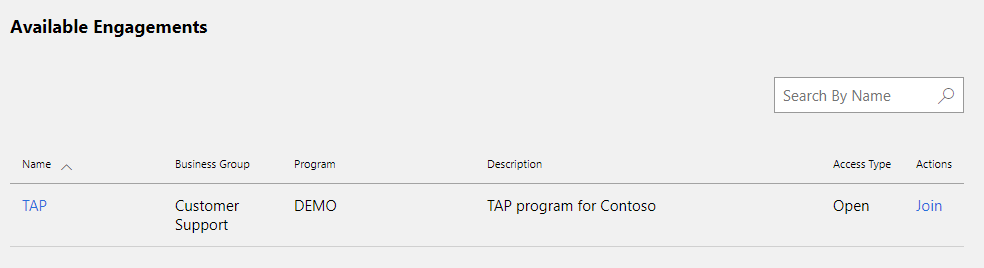
Per scaricare il contenuto o inviare commenti e suggerimenti, è necessario diventare un partecipante. A seconda della configurazione del coinvolgimento, è possibile:
- Unisciti.
- Richiedere l'accesso
- Contatta gli amministratori di progetto (utenti con il ruolo di Proprietario del Progetto o Power User) utilizzando altri canali, ad esempio l'email, e chiedi loro di aggiungerti al progetto.
Suggerimento
Power User è un rappresentante dell'organizzazione che gestisce l'accesso al coinvolgimento.
A seconda della configurazione del coinvolgimento, potrebbe essere necessaria l'approvazione del proprietario per consentire agli utenti di partecipare. Alcuni impegni richiedono solo l'accettazione delle condizioni per l'utilizzo.
Unisciti.
- Trova l'attività a cui sei interessato e clicca sul suo nome. Verrà aperta la pagina con informazioni dettagliate sull'engagement.
- Consultare Descrizione e Condizioni per l'utilizzo per assicurarsi di comprendere lo scopo e le condizioni per l'utilizzo.
- Selezionare Il campo Accetto le condizioni per l'utilizzo.
- Fare clic sul pulsante Aggiungi .
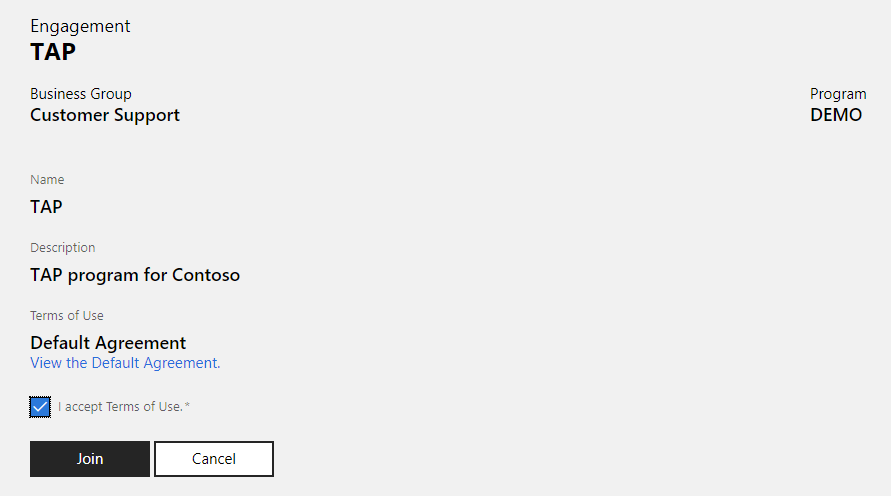
Engagement verrà aggiunto all'elenco di engagement ed è possibile iniziare a usarlo. Se l'engagement non viene visualizzato nell'elenco, premere F5 per aggiornare la pagina.
Richiedere l'accesso
- Trova l'attività a cui sei interessato e clicca sul suo nome. Verrà aperta la pagina con informazioni dettagliate sull'engagement.
- Consultare Descrizione e Condizioni per l'utilizzo per assicurarsi di comprendere lo scopo e le condizioni per l'utilizzo.
- Selezionare Il campo Accetto le condizioni per l'utilizzo.
- Fornire una giustificazione per richiedere l'accesso.
- Fare clic sul pulsante Richiedi accesso .
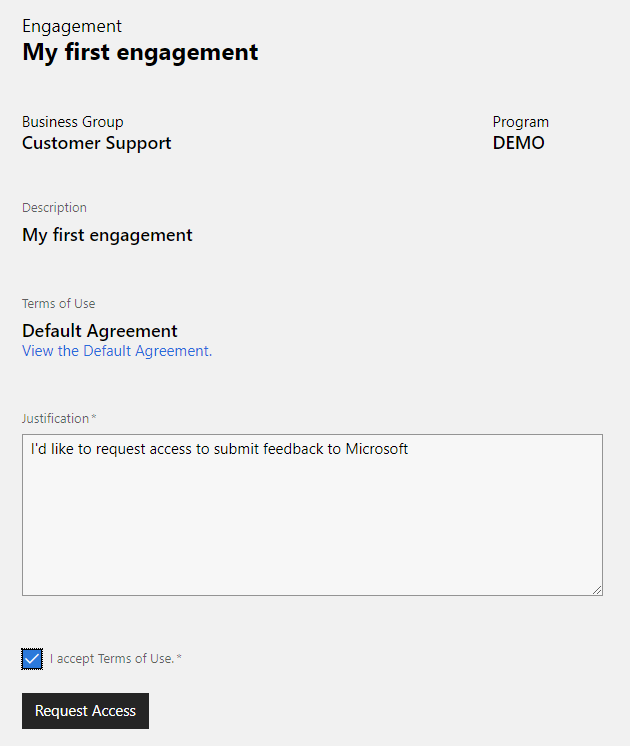
Gli amministratori (utenti del proprietario di Engagement e dei gruppi di Utenti di Power) riceveranno una notifica sulla richiesta di accesso tramite posta elettronica. Esamineranno la richiesta e configureranno l'accesso all'interazione. È consigliabile inviare una notifica agli utenti quando viene concesso l'accesso. Se non si riceve una notifica, esaminare l'elenco degli impegni per verificare se la richiesta di accesso è stata approvata.
Gestione degli utenti
Solo gli utenti esistenti in un account del Centro per i partner possono essere aggiunti agli accordi. Se una società o un'organizzazione non ha un account nel Centro per i partner, il rappresentante deve creare un account e identificare un amministratore dell'organizzazione che può aggiungere altri utenti.
Per altre informazioni sulla creazione di un account nel Centro per i partner, vedere Registrarsi con Microsoft Collaborate .
Annotazioni
Collabora usa lo stesso account di altri programmi nel Centro per i partner. Il tipo di account scelto è importante se l'azienda o l'organizzazione prevede di iscriversi ad altri programmi del Centro per i partner che richiedono informazioni sul conto bancario o sul certificato.
Se l'organizzazione usa Microsoft Entra ID, è necessario aggiungere utenti dal tenant di Microsoft Entra all'account del Centro per i partner prima di poter partecipare a un accordo.
Se appartieni a più account di Partner Center, assicurati di utilizzare Collaborate con quello che la tua organizzazione ha utilizzato per l'onboarding di Collaborate.
Come aggiungere un partecipante
Dopo che un utente viene aggiunto a un account del Centro per i partner, Power User delegato dall'organizzazione può aggiungerlo agli impegni. I Power User possono gestire solo il gruppo Partecipanti per la loro organizzazione. Power User non può aggiungere o rimuovere altri Power User.
Trovare il coinvolgimento a cui si vuole aggiungere il partecipante e fare clic su Gestisci appartenenza.
Fare clic sulla scheda Appartenenza e selezionare il gruppo Partecipante .
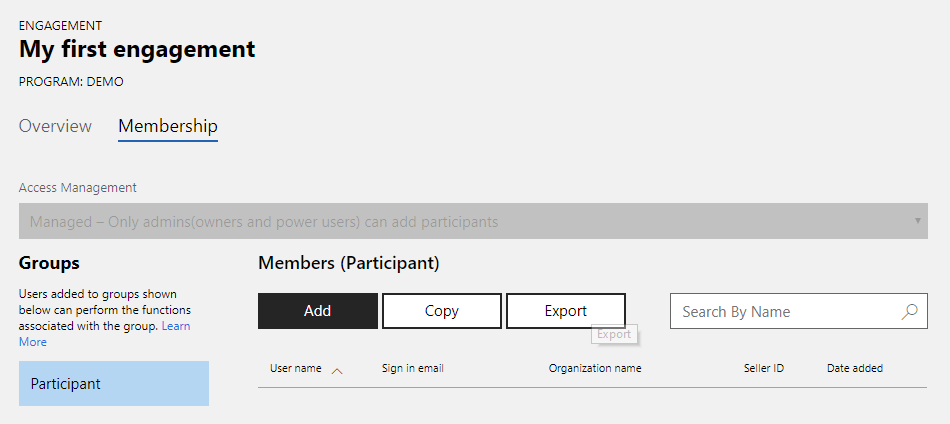
Fare clic sul pulsante Aggiungi in Membri (partecipante).
Verrà aperta la finestra di dialogo di ricerca. Immettere il nome dell'utente o dell'indirizzo di posta elettronica fare clic sul pulsante Cerca . È anche possibile fare ricerche usando una corrispondenza parziale.
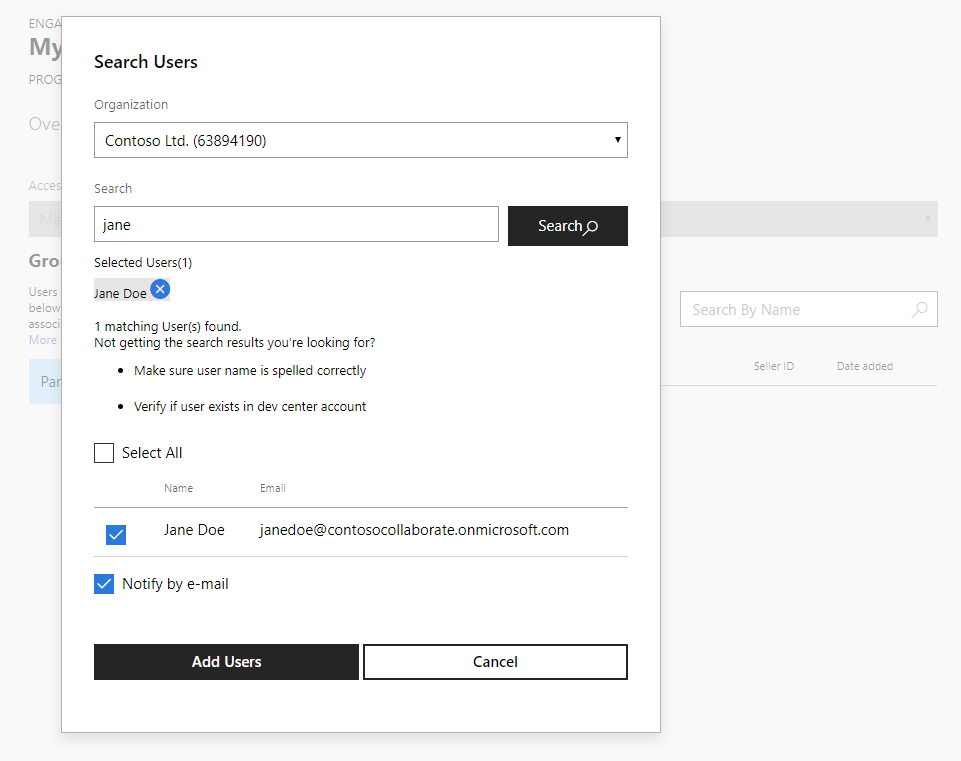
Selezionare gli utenti da aggiungere all'engagement. È anche possibile usare l'opzione Seleziona tutto .
Selezionare se si vuole inviare un messaggio di invito agli utenti con collegamento engagement.
Dopo l'aggiunta al gruppo Partecipante , gli utenti possono scaricare il contenuto e inviare commenti e suggerimenti (se l'engagement è configurato per accettare commenti e suggerimenti).
Come rimuovere un partecipante
Per rimuovere un utente, selezionare il nome nell'elenco e fare clic sull'icona Elimina per Microsoft Collaborate.
Verificare di voler rimuovere l'utente e che non sia più membro del gruppo.
Si noti che la rimozione di un utente da un impegno non influisce sull'account dell'utente nel sistema account del Centro per i partner. L'account utente rimarrà disponibile per altri impegni e altri programmi del Centro per i partner.
Come aggiungere un utente con privilegi
Solo i Proprietari dell'Engagement possono aggiungere Utenti Avanzati nell'organizzazione. Contattare il contatto Microsoft per informarlo su chi gestirà l'accesso per l'organizzazione e che li aggiungerà al gruppo Power User.
Se un utente non è presente nei risultati della ricerca
Power Users di un'organizzazione può cercare solo gli utenti all'interno dell'account del Centro per i partner dell'organizzazione.
Se un utente non viene visualizzato nei risultati della ricerca:
- verificare se vengono aggiunti all'account dell'organizzazione nel Centro per i partner. In caso contrario, rivolgersi all'amministratore dell'account dell'organizzazione per aggiungere utenti mancanti. Per istruzioni dettagliate, vedere Aggiungere utenti all'account del Centro per i partner.
- È possibile che l'organizzazione disponga di più account dell'organizzazione del Centro per i partner (ID venditore) nel Centro per i partner. Verificare che venga usata l'organizzazione corretta. Se viene usata un'organizzazione non corretta, contattare il contatto Microsoft.
Come esportare un elenco di partecipanti in un file
Selezionare il gruppo Partecipante .
Fare clic sul pulsante Esporta .
Salvare il file su disco locale.
Come copiare i partecipanti da altre attività
Selezionare il gruppo Partecipante .
Fare clic sul pulsante Copia .
Inserisci il nome del coinvolgimento da cui copiare gli utenti e fai clic sul pulsante Cerca.
Selezionare gli utenti dall'elenco e fare clic sul pulsante Aggiungi utenti .
Disattivazione automatica delle autorizzazioni
Microsoft Collaborate si impegna a mantenere un ambiente utente attivo e sicuro, garantendo un'allocazione ottimale delle risorse e migliorando l'esperienza utente complessiva. Come parte di questo impegno, è stato implementato un meccanismo di disattivazione automatica delle autorizzazioni.
Cosa significa questo per gli utenti?
Se non hai eseguito l'accesso all'account di Collaborate in più di 180 giorni, riceverai notifiche tramite posta elettronica 30 giorni, 14 giorni e 1 giorno prima della disattivazione automatica dell'autorizzazione di accesso per Programmi e Coinvolgimenti. Questi messaggi di posta elettronica includono istruzioni su come mantenere o riattivare l'accesso se si vuole continuare a usare La collaborazione.
Cosa significa per il Proprietario del Programma, il Responsabile del Coinvolgimento, e l'Utente Esperto?
I proprietari dei programmi, i proprietari di engagement e gli utenti esperti sono invitati a fare riferimento ai dati della data dell'ultimo accesso nella scheda Appartenenza della pagina di modifica per una gestione ottimale dell'appartenenza.
Rafforzare la Sicurezza di Collaborate
La disattivazione dell'accesso per gli utenti inattivi offre diversi vantaggi. Ciò potrebbe ridurre efficacemente il potenziale di accesso non autorizzato e uso improprio del contenuto e delle risorse. Contemporaneamente, concentrarsi sugli utenti attivi consente di collaborare per ottimizzare le risorse, offrendo un'esperienza migliore per gli utenti.